Безпрограмна активація Windows 10
Для користувачів, які хочуть активувати Windows 10 програмним шляхом, ця стаття стане посібником.

Текст «Активувати Windows» у нижньому правому куті комп’ютера привертає увагу багатьох користувачів. Користувачі, які мають операційну систему Windows 10, але не мають ключа продукту, можуть активувати операційну систему Windows 10 за допомогою програми. Однак, хоча користувачі не знають, наскільки безпечна завантажена програма, вони завантажують її та активують клавішу Windows 10 однією кнопкою.
Вважається дратівливим, що це викликає недовіру користувачів при активації ключа за допомогою програми. Вони хочуть отримати певні знання про те, як активувати ключ без завантаження програми, щоб користувачі Windows могли позбутися цієї небезпеки. Власне, у програмах можуть бути різні типи вірусів. Щоб захистити вас від цієї ситуації, ми провели дослідження та надали інформацію про те, як активувати Windows 10 без програми.
Безпрограмна активація Windows 10
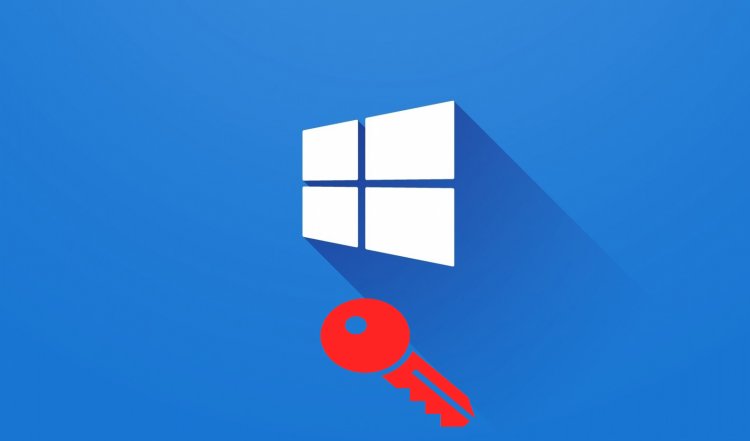
Ми активуємо Windows 10 програмно за допомогою командного рядка. Щоб активувати Windows 10 без програми, ми перерахували ліцензійні ключі з операційною системою Windows 10 нижче. Ці клавіші стануть у нагоді в наших наступних діях. Ви виберете ту версію Windows, яку зараз використовуєте.
Ліцензійні ключі Windows 10
- Professional: W269N-WFGWX-YVC9B-4J6C9-T83GX
- Professional N: MH37W-N47XK-V7XM9-C7227-GCQG9
- Enterprise: NPPR9-FWDCX-D2C8J-H872K-2YT43
- Enterprise N: DPH2V-TTNVB-4X9Q3-TJR4H-KHJW4
- Education: NW6C2-QMPVW-D7KKK-3GKT6-VCFB2
- Education N: 2WH4N-8QGBV-H22JP-CT43Q-MDWWJ
- Home Single Language: 7HNRX-D7KGG-3K4RQ-4WPJ4-YTDFH
- Home Country Specific: PVMJN-6DFY6-9CCP6-7BKTT-D3WVR
- Home: TX9XD-98N7V-6WMQ6-BX7FG-H8Q99
- Home N: 3KHY7-WNT83-DGQKR-F7HPR-844BM
Давайте почнемо процес, вибравши ліцензійний ключ Windows 10, який ми перерахували вище, і ключ, який підходить для його операційної системи Windows.
- Введіть CMD у рядку пошуку запуску та запустіть його як адміністратор.

- Ми пишемо команду "slmgr /ipk" у рядку командного рядка, що з'явиться.
- Потім ми залишаємо пробіл біля команди "slmgr /ipk", яку ми написали, і вставляємо ліцензійний ключ, який, на нашу думку, підходить для нашої операційної системи Windows.
- Наприклад, наш командний рядок має виглядати так: slmgr /ipk W269N-WFGWX-YVC9B-4J6C9-T83GX
- Після введення нашої команди, як у прикладі, натискаємо клавішу enter.
- Для того, щоб ми зрозуміли, що ми правильно виконали кроки, ви отримаєте таке повідомлення, як наведене нижче.

Якщо ви отримали попередження, як на зображенні, яке ми показали вище, це означає, що ви успішно встановили ліцензійний ключ.
- Після цього процесу ми знову введемо новий рядок коду. Давайте підключимося до сервера KMS, ввівши цей фрагмент коду "slmgr /skms kms8.msguides.com".

Після цього процесу, якщо ви отримаєте попереджувальну інформацію, як на малюнку, який ми показали вище, це є ознакою того, що ми успішно завершили процес.
Як останній крок, ми можемо визначити ліцензійний ключ для нашої операційної системи Windows, вставивши фрагмент коду, який я залишу збоку, до командного рядка. Вставивши цей фрагмент "slmgr /ato" в командний рядок, ми успішно активуємо наш ключ Windows.

Якщо ми повністю виконали операції, ми отримаємо результат попередження, подібний до наведеного вище. Цей результат показує, що ліцензійний ключ успішно активовано в операційній системі Windows.
![Як виправити помилку сервера YouTube [400]?](https://www.hatauzmani.com/uploads/images/202403/image_380x226_65f1745c66570.jpg)


















